Профессиональный видеоплеер VOB, Blu-ray, 8K и 4K HDR, с помощью которого вы сможете насладиться домашним кинотеатром.
Бесплатные обзоры VOB-плееров – как воспроизводить VOB-файлы с высоким качеством
Как без проблем воспроизводить VOB-файлы на компьютере и наслаждаться всем содержимым? Вам просто нужен VOB-плеер помогать. Файл с расширением VOB обычно представляет собой видеоконтент с DVD-диска и содержит видео, аудио, субтитры и меню. Обычно эти файлы появляются в папке папка ВИДЕО_ТС после того, как ваш компьютер прочитает DVD. Хороший проигрыватель VOB должен не только воспроизводить видео, но и отображать другой контент, например звуковые дорожки и меню. Поэтому вот подробный обзор 7 лучших бесплатных VOB-плееров с их плюсами и минусами.
Список гидов
Часть 1: Лучший проигрыватель VOB для воспроизведения файлов VOB с высоким качеством Часть 2: 6 лучших бесплатных обзоров VOB-плееров для Windows/Mac Часть 3. Часто задаваемые вопросы о проигрывателе файлов VOBЧасть 1: Лучший проигрыватель VOB для воспроизведения файлов VOB с высоким качеством
Чтобы просматривать файлы VOB без сбоев как на Windows, так и на Mac, 4.Проигрыватель Blu-ray Easysoft может стать вашим лучшим проигрывателем VOB, поддерживая воспроизведение всех медиаформатов и предлагая вам впечатления от домашнего кинотеатра. Будь то VOB-файл с диска DVD/Blu-ray или загруженный с веб-сайта, этот VOB-плеер справится с этим за вас. Более того, вы получите улучшенное качество видео и аппаратное ускорение с помощью технологии искусственного интеллекта во время воспроизведения видео.

Воспроизведение VOB-файла с качеством видео и аудио без потерь.
Отображение полного меню, названия и глав файлов VOB.
Управляемые альбомы, коллекции и фильмы с помощью плейлиста.
100% Безопасный
100% Безопасный
Как использовать лучший VOB-плеер на Windows/Mac:
Шаг 1Бесплатная загрузка и установка 4.Проигрыватель Blu-ray Easysoft на вашем компьютере. Запустите этот VOB-плеер, и вы сможете загрузить сохраненные файлы или напрямую загрузить DVD/Blu-ray-диск. Вы можете перетащить VOB-файл в программу для воспроизведения или нажать кнопку Открыть файл Кнопка для загрузки файлов VOB.

Шаг 2Продолжите импорт, выбрав целевой файл VOB во всплывающем окне. Далее нажмите кнопку Открыть Нажмите кнопку, чтобы загрузить файл в этот проигрыватель VOB, и ваш файл VOB начнет воспроизводиться автоматически.

Шаг 3Вы можете остановить воспроизведение, контролировать скорость видео, изменить громкость и сделать снимок экрана с помощью Панель управления видео в нижней части основного интерфейса. И вы можете открыть папку моментальных снимков с помощью значка папки.

Советы
Другой способ воспроизвести файлы VOB на вашем компьютере — преобразовать VOB в MP4 с помощью 4Easysoft Total Video Converter. Таким образом, вы можете воспроизводить загруженные файлы VOB на всех проигрывателях и устройствах.
Часть 2: 6 лучших бесплатных обзоров VOB-плееров для Windows/Mac
Как воспроизводить файлы VOB бесплатно? Есть ли бесплатные проигрыватели VOB для Windows или Mac? Ниже представлены 6 лучших бесплатных проигрывателей VOB, доступных как для Mac, так и для Windows. Чтобы дать подробный обзор этих бесплатных проигрывателей, следующий контент также содержит характеристики, плюсы и минусы этих проигрывателей VOB.
1. MPlayer
MPlayer — довольно известный бесплатный проигрыватель VOB благодаря своей отличной совместимости с различными операционными системами. Этот проигрыватель также поддерживает множество видео- и аудиоформатов и предлагает несколько кодеков. Кроме того, MPlayer имеет экранное меню для отображения информации о состоянии. Это может быть отличным выбором для воспроизведения файлов VOB в Windows 11/10 и других более ранних версиях.

- Плюсы
- Сохраните весь потоковый контент на компьютер.
- Наслаждайтесь великолепными визуальными эффектами с помощью удобного управления с клавиатуры.
- Поддержка более 12 форматов субтитров, включая субтитры DVD.
- Минусы
- Устаревший пользовательский интерфейс.
- Нет видимых кнопок управления.
- Поддержка воспроизведения без каталога.
2. КМПлеер
KMPlayer — это универсальный проигрыватель файлов VOB, который также поддерживает широкий спектр других форматов медиафайлов. Помимо плавного воспроизведения файлов VOB, проигрыватель также имеет широкие возможности настройки и позволяет изменять интерфейс. Между тем, вы можете улучшить качество воспроизведения видео, изменив свойства и другие параметры.

- Плюсы
- Записывайте аудио и видео и делайте снимки.
- Воспроизведение видеофайлов 3D VOB с низким объемом памяти процессора.
- Обеспечьте стабильное воспроизведение файлов VOB благодаря поддержке графического процессора.
- Минусы
- Множество рекламы на главной странице и неожиданные всплывающие окна.
- Версия этого плеера для Mac все еще находится в стадии бета-тестирования и не является стабильной.
- Во время загрузки вы можете загрузить дополнительное нежелательное программное обеспечение.
3. SMPlayer
SMPlayer — бесплатный мультимедийный проигрыватель для Windows, Mac и Linux. Но версия для Windows работает лучше всего, и вы можете без проблем воспроизводить файлы VOB в Windows 10 и более поздних версиях. Этот плеер также имеет удобную функцию возобновления, которая позволяет вам продолжить видео с того места, где вы остановились, с теми же настройками: звуковая дорожка, субтитры, громкость и т. д.
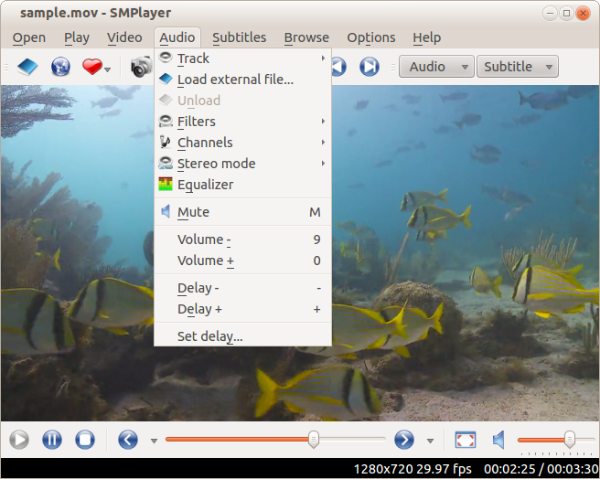
- Плюсы
- Найдите видео на YouTube и играйте.
- Открыть DVD, Blu-rayи VCD напрямую для воспроизведения.
- Настройте визуальные эффекты файла VOB с помощью встроенных фильтров.
- Минусы
- Может произойти неправильный рендеринг и привести к сбоям.
4. Медиаплеер VSO
Медиаплеер ВСО — легкий бесплатный VOB-плеер. Вы можете добавить все свои VOB-файлы в это программное обеспечение и создать список воспроизведения для бесплатного воспроизведения. Помимо формата, также поддерживаются другие форматы видео и аудио, и дополнительные кодеки не требуются. Во время воспроизведения VOB-видео вы можете добавить внешний аудиопоток.
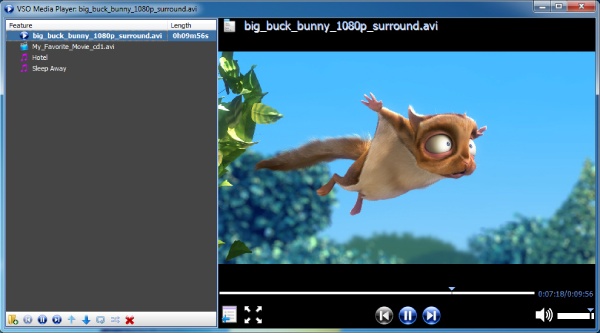
- Плюсы
- Улучшите звук и повысьте стабильность.
- Чтение файлов DVD, Blu-ray, ISO и VOB
- Панель навигации по файлам для перехода от заголовка к заголовку.
- Отредактируйте стиль текстовых субтитров в файле VOB.
- Минусы
- Не поддерживает файлы компакт-дисков.
- Вы не можете изменить интерфейс.
- Нужно немного улучшить качество.
5. 5KPlayer
5KPlayer — известный медиаплеер для Windows и Mac. С помощью этого удобного программного обеспечения вы можете наслаждаться видеофайлами VOB в любое время и в любом месте. Помимо поддержки файлов VOB, у этого программного обеспечения есть интересная особенность. Вы можете слушать радио и музыку или воспроизводить медиафайлы через URL-адреса.
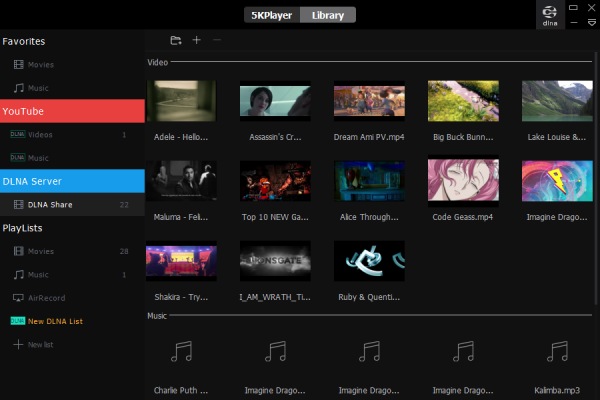
- Плюсы
- Передавайте файлы VOB на устройство Apple через Airplay.
- Скачивайте онлайн-видео с YouTube, Daily Motion и т. д.
- Обеспечьте контроль скорости, синхронизацию треков и эквалайзер.
- Минусы
- Вы можете воспроизвести только одну песню, если выберете музыкальную папку.
- Он будет установлен в качестве видеоплеера по умолчанию без вашего согласия.
6. Игрок ГОМ
GOM Player, продвинутый альтернатива проигрывателю Windows Media, позволяет воспроизводить видео с использованием URL-адресов, а также воспроизводить файлы VOB. В этом плеере вы найдете все основные функции воспроизведения видео. Кроме того, доступны и другие функции, связанные с видео, такие как аудиоэквалайзер, нормализатор, голосовой фильтр и фильтр реверберации. С помощью этого проигрывателя VOB вы можете легко изменить настройки файлов VOB, например удалить в них шум.
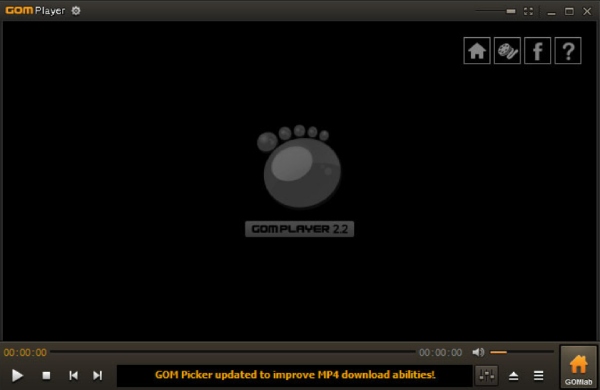
- Плюсы
- Найдите подходящие субтитры для ваших VOB-видео.
- Найдите правильный кодек, если есть проблемы с воспроизведением.
- Поддержка VR-видео и воспроизведение онлайн-видео на YouTube.
- Минусы
- Это изменит ваш поиск и домашнюю страницу.
- Старый интерфейс не подходит новичкам.
Часть 3. Часто задаваемые вопросы о проигрывателе файлов VOB
-
Как воспроизводить файлы VOB с помощью VLC?
VLC — мощный медиаплеер для всех устройств. Чтобы воспроизвести файлы VOB через VLC, просто найдите файл, который хотите воспроизвести, и щелкните его правой кнопкой мыши. Нажмите «Открыть с помощью» и выберите VLC Media Player для воспроизведения. В противном случае вы можете напрямую перетащить файл в проигрыватель VLC, и он начнет воспроизводиться.
-
Можно ли воспроизводить файлы VOB через проигрыватель Windows Media?
Большинство версий встроенного проигрывателя в Windows не поддерживают воспроизведение VOB-файлов из-за отсутствия нужного кодека. Например, вы можете загрузить кодек k-lite с сайта бесплатных кодеков, а затем воспроизвести VOB-файлы в Windows 10. Или вы можете использовать бесплатный клонер DVD сохранить файлы VOB в других совместимых форматах.
-
Как воспроизводить файлы VOB на телефонах Android?
Для открытия таких файлов на Android вам все равно понадобится стороннее приложение. Например, VLC Player может работать как лучший бесплатный проигрыватель VOB на мобильных телефонах. Просто запустите его на своем телефоне и найдите файлы VOB, а затем коснитесь его, чтобы начать воспроизведение.
Заключение
В заключение, в этой статье представлен краткий обзор 7 бесплатных проигрывателей VOB и перечислены основные функции, плюсы и минусы. Независимо от того, используете ли вы Windows или Mac, здесь вы можете найти подходящий проигрыватель VOB и дополнительные советы о том, как воспроизводить файлы VOB на лучшем из них. Среди них, 4.Проигрыватель Blu-ray Easysoft должен быть лучшим и профессиональным проигрывателем VOB, чтобы воспроизводить любое видео с высоким качеством.
100% Безопасный
100% Безопасный



